- 輸入您的 UMPASS 帳戶名稱和密碼登入 Outlook 網頁電郵 – https://staffmail.um.edu.mo 。
- 在 Outlook 網頁電郵導覽列上,按一下您的名稱,然後選取 [開啟另一個信箱]。
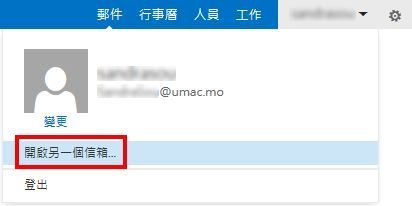
- 輸入共用信箱的電子郵件地址,按一下 [開啟]。另一個 Outlook 網頁電郵將會在不同的視窗中開啟。
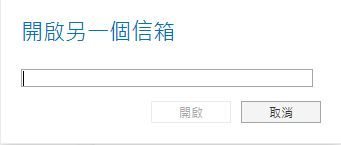
- 選取頁面頂端的 [設定]
 圖示 > [選項]。
圖示 > [選項]。
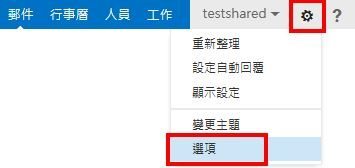
- 選取 [組織電子郵件] > [收件匣規則] > [新增]
 圖示 > [為抵達的郵件建立新規則]。
圖示 > [為抵達的郵件建立新規則]。
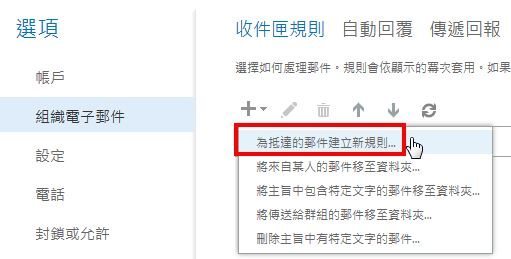
- 在彈出窗口,輸入規則的名稱。
- 在 [在郵件到達時,而且] 下,選取 [套用到所有郵件]。
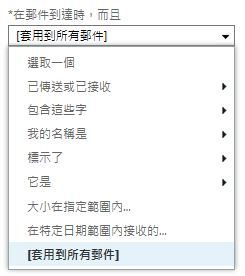
- 按一下 [更多選項],在[執行下列動作] 下,選取 [轉寄、重新導向或傳送] > [將郵件轉寄給]。
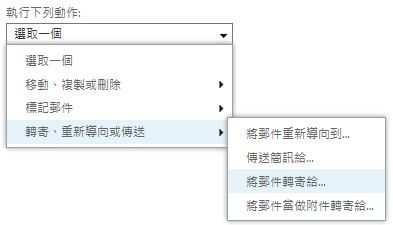
- 在收件者方塊中輸入電子郵件地址,或從連絡人清單中選取。
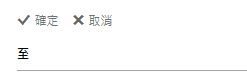
- 選擇 [確定] 以儲存您的選取,並按 [儲存] 來建立規則。
以下指引示範如何建立規則把所有郵件轉寄給另一個帳戶。
